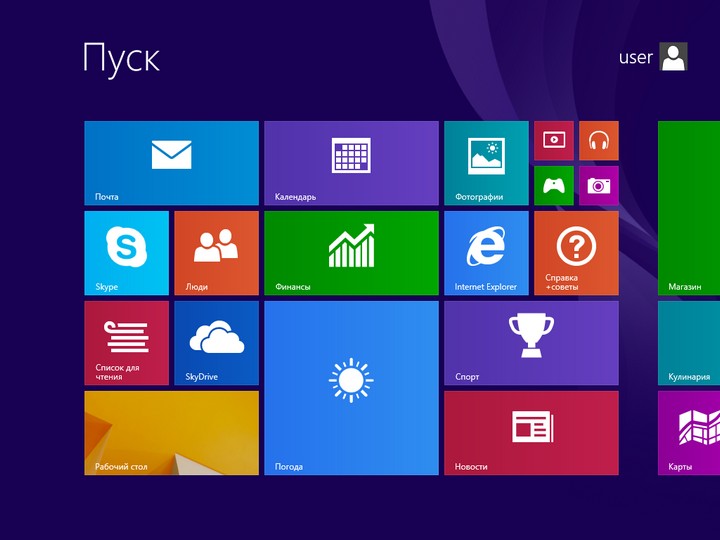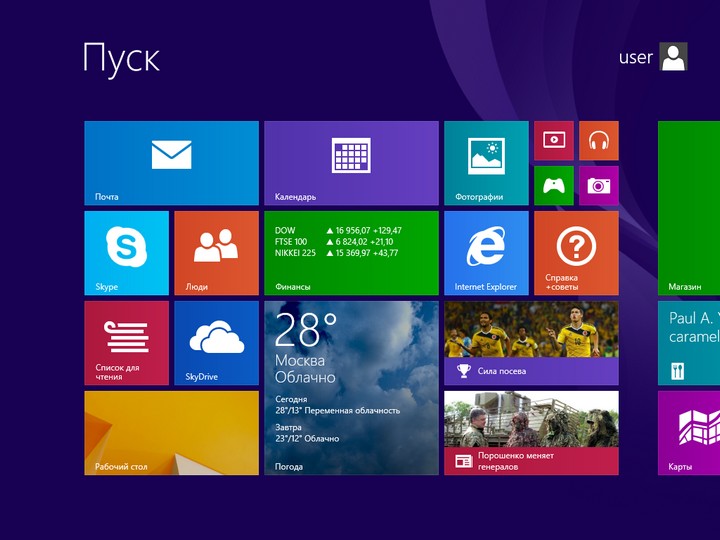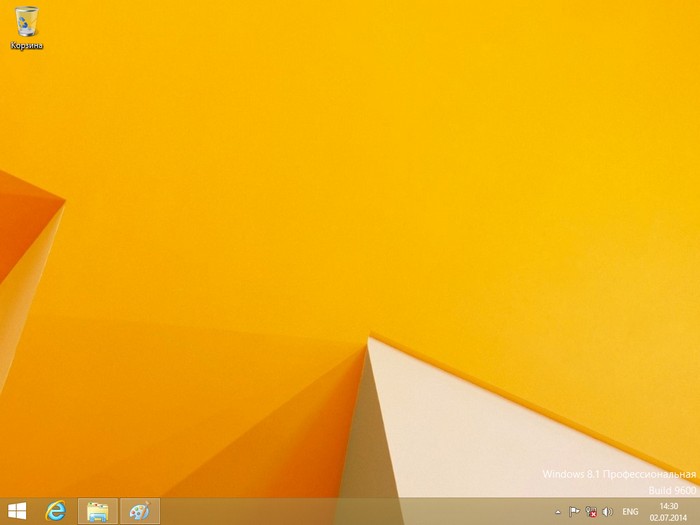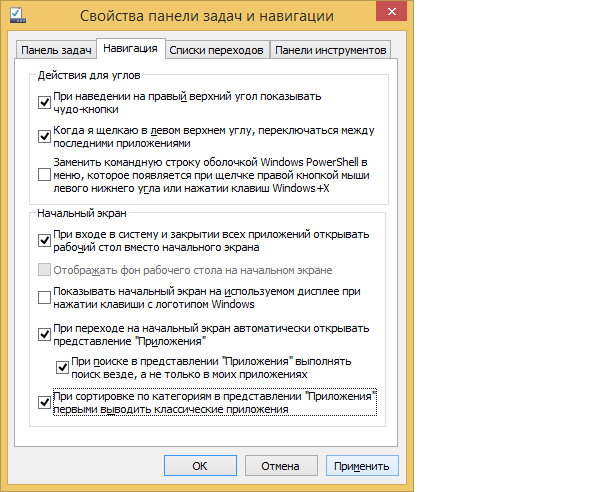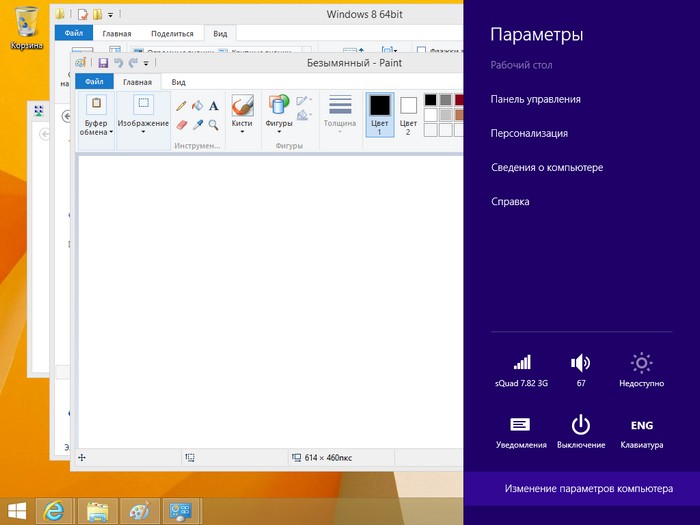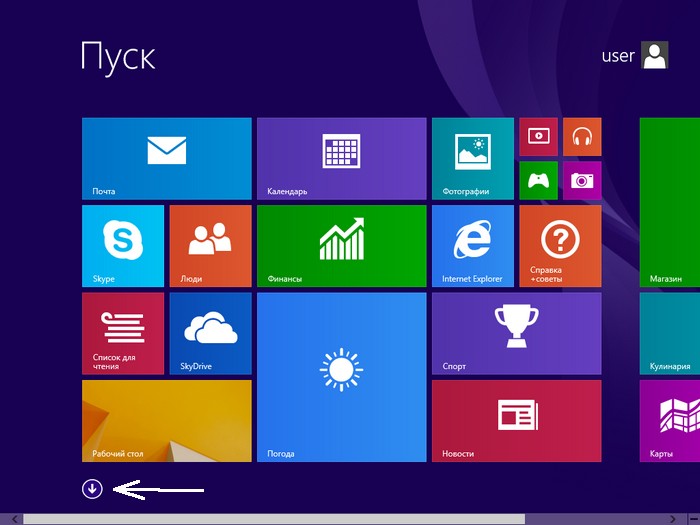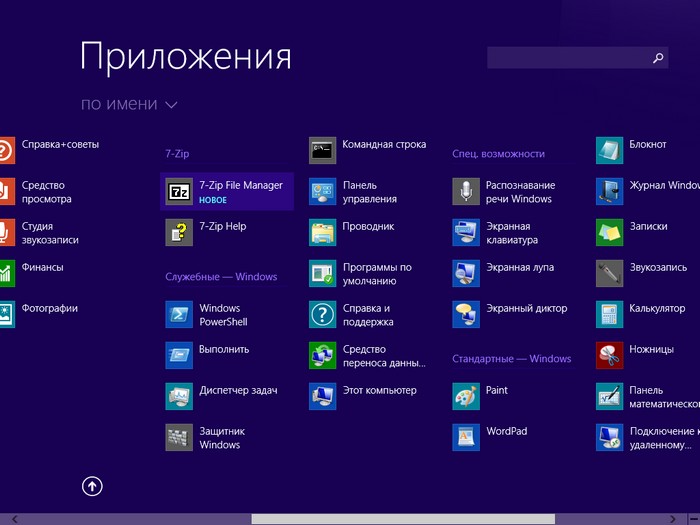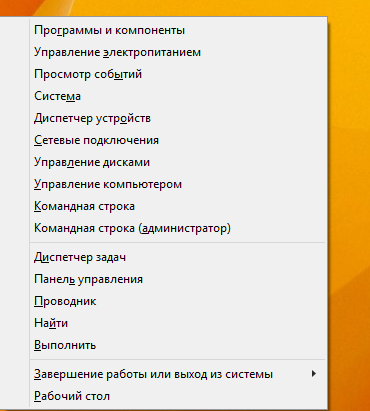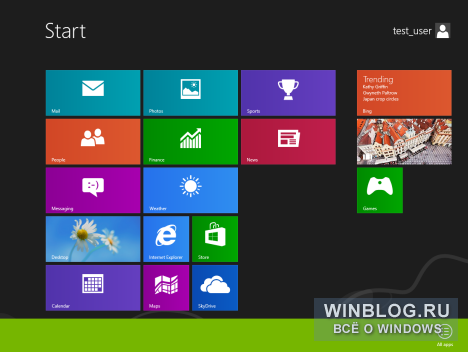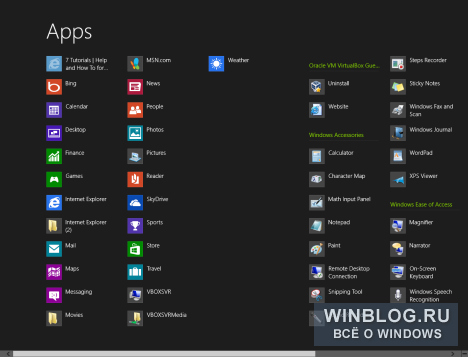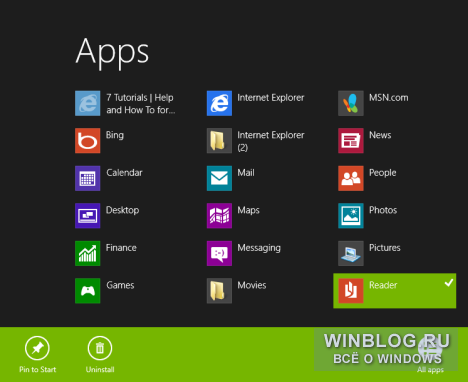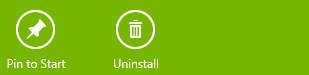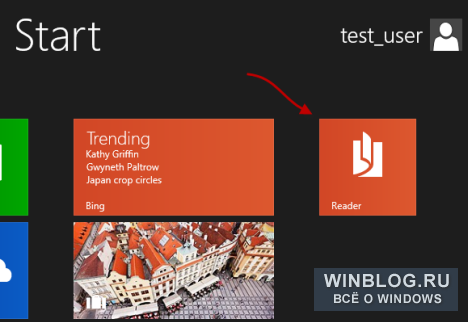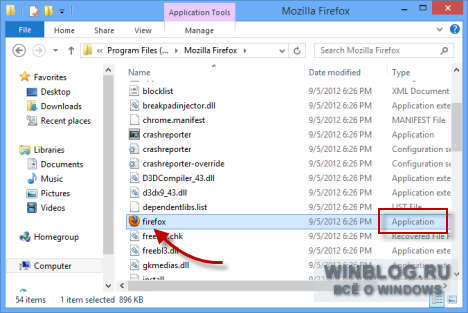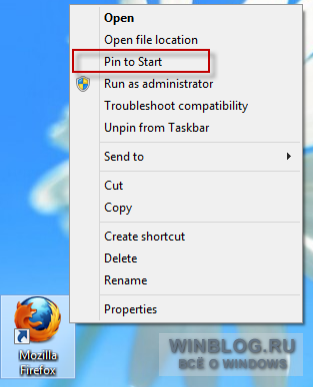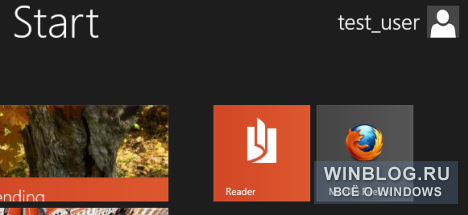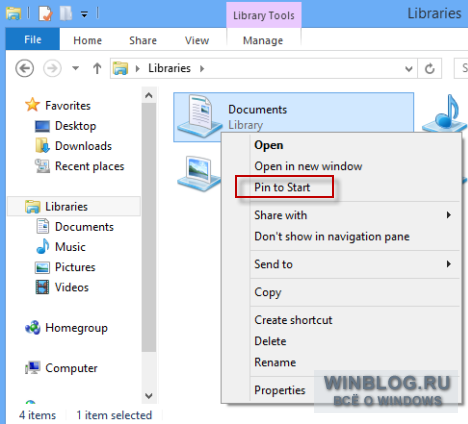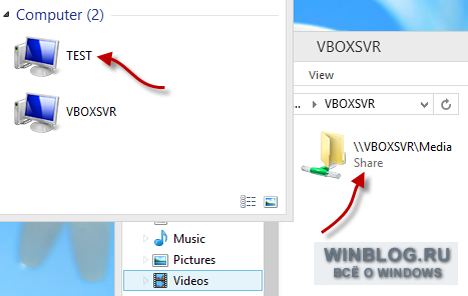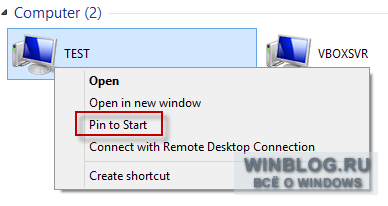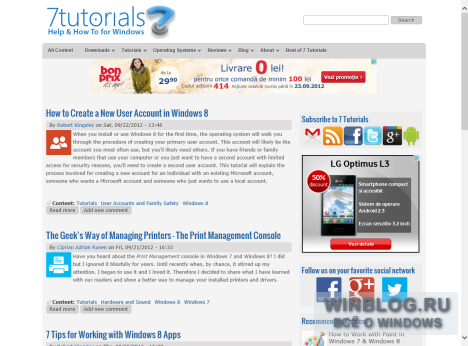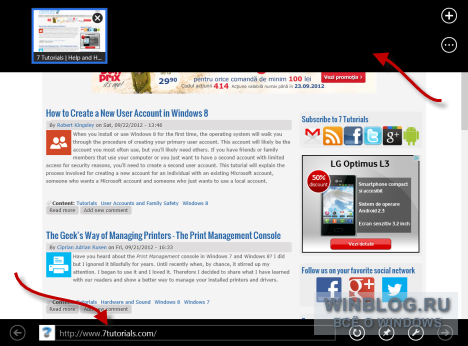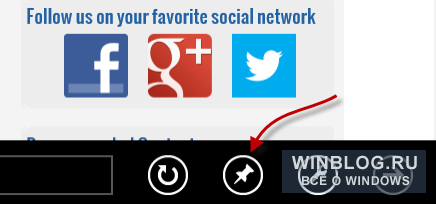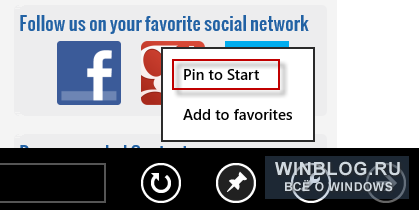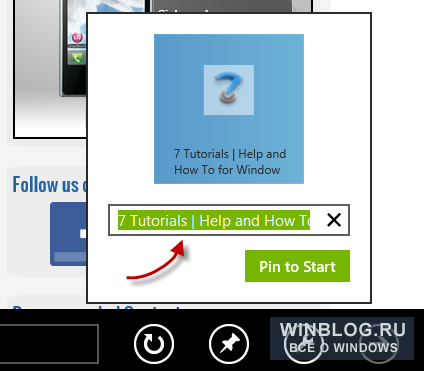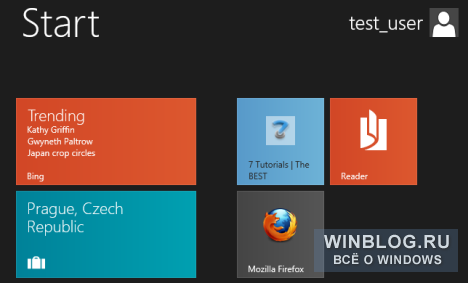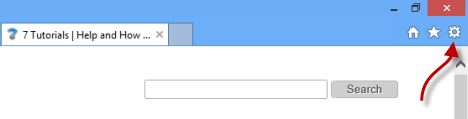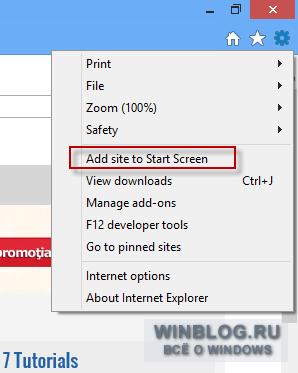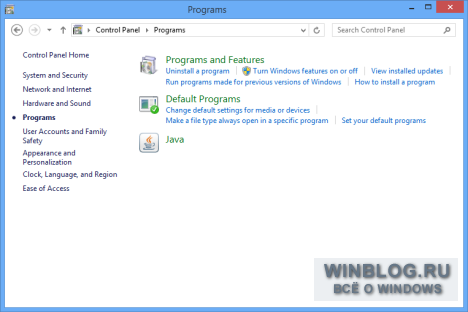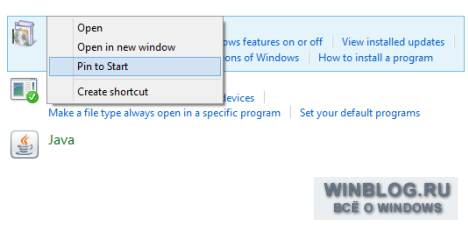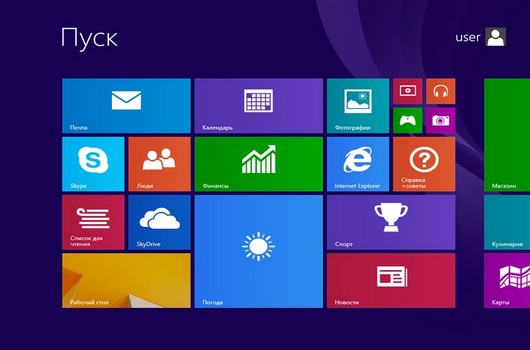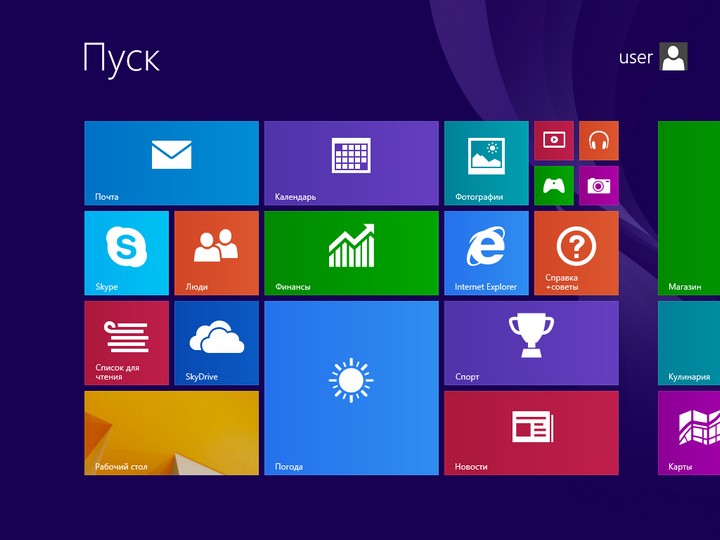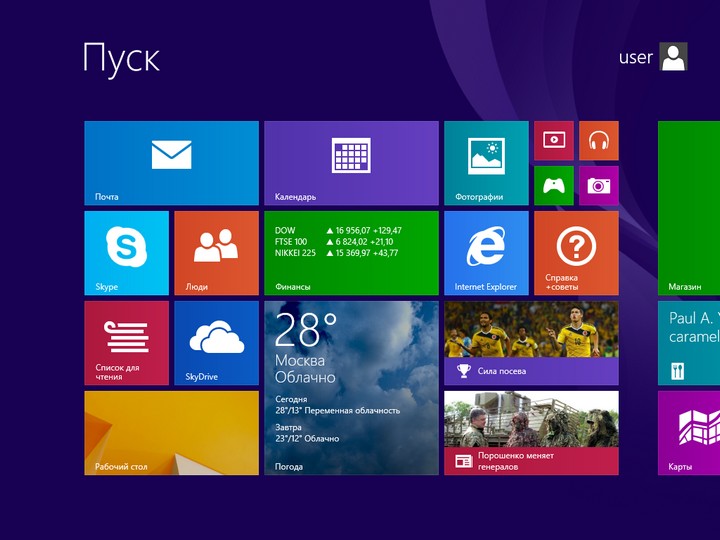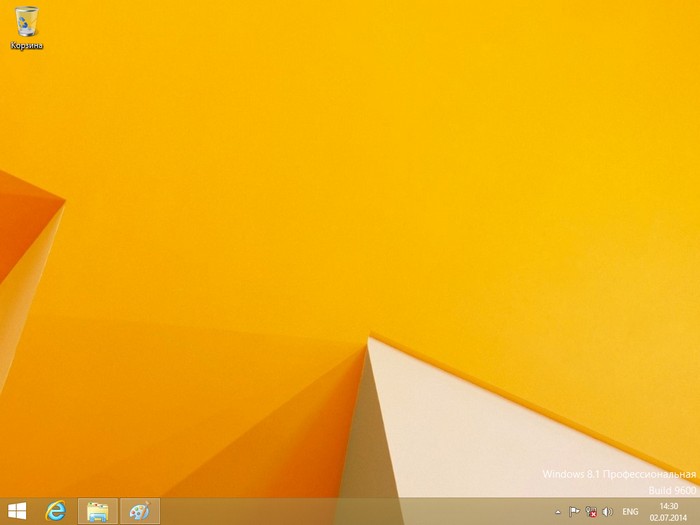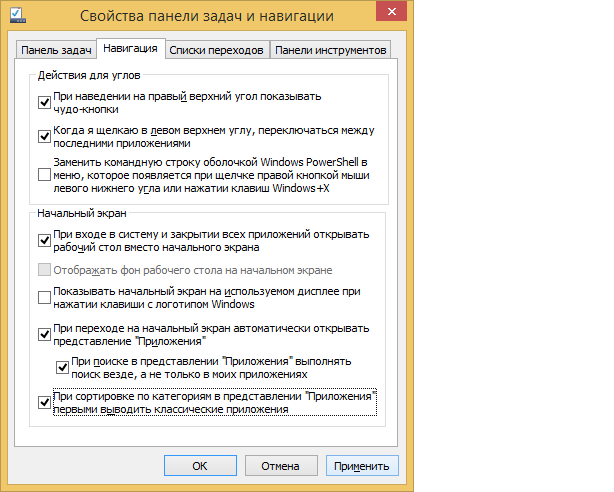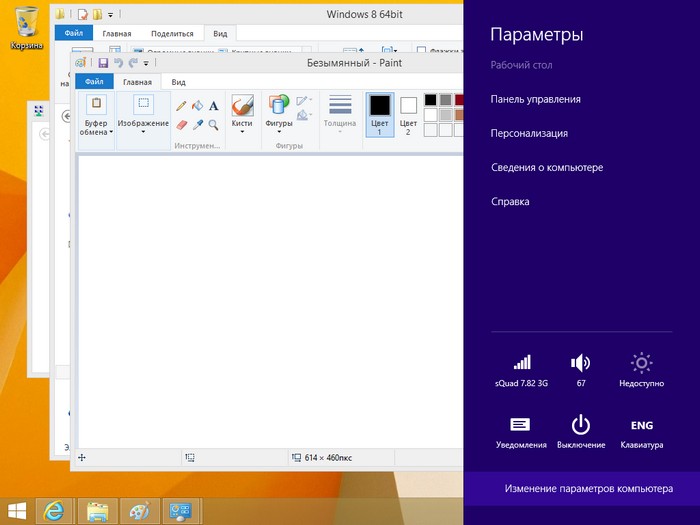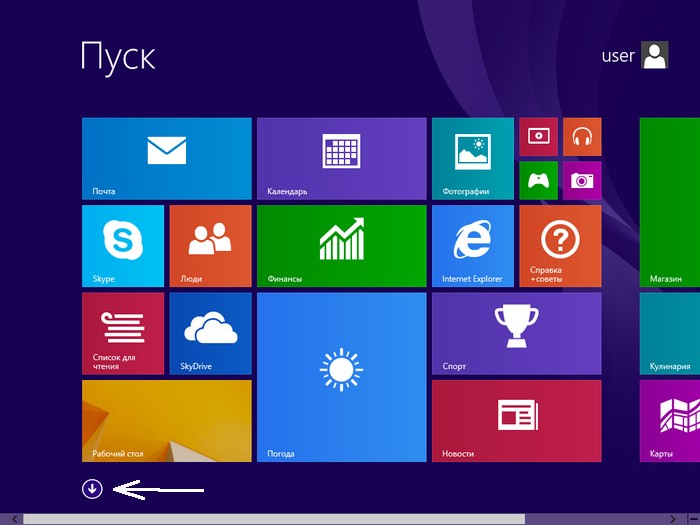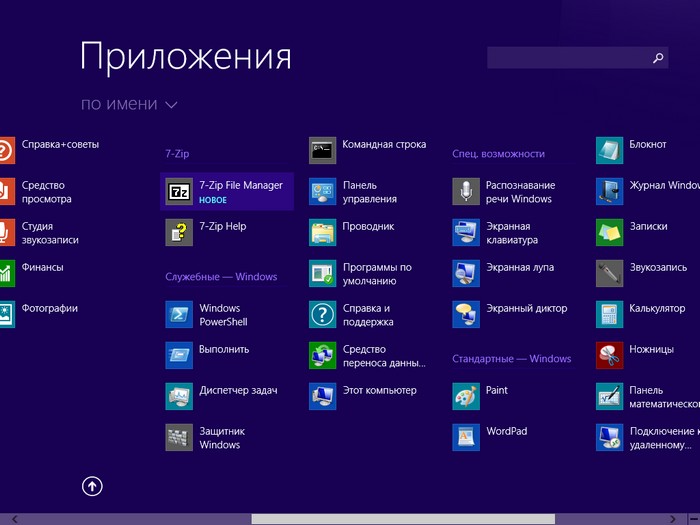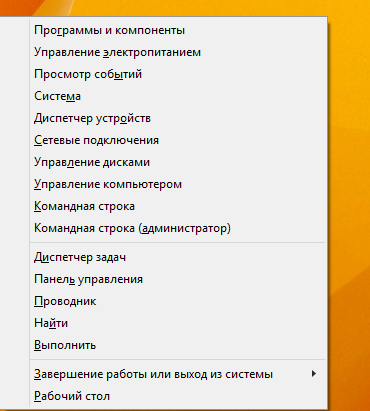Начальный экран Windows 8. Меню пуск и Рабочий стол Windows 8.

Windows 8
Если вам оказалась полезна или просто понравилась эта статья, тогда не стесняйтесь — поддержите материально автора. Это легко сделать закинув денежек на Яндекс Кошелек № 410011416229354. Или на телефон +7 918-16-26-331.
Даже небольшая сумма может помочь написанию новых статей 🙂
Или поделитесь ссылкой на эту статью со своими друзьями.
В этой статье описаны основные элементы нового интерфейса пользователя Windows 8 Метро. Управление программами и настройками в Windows 8 значительно изменилось по сравнению с предыдущими версиями Windows. Новый интерфейс Метро адаптирован для использования на устройствах с пальцевым вводом (тачскринах).
В этой статье описан интерфейс Метро Windows 8.1. На Windows 8 (первый релиз) есть некоторые отличия. Одно из отличий в том, как получить доступ к меню Все программы.
Оглавление
Начальный экран Windows 8
В Windows 8, разработчики отказались от привычной всем кнопки «Пуск», которая открывала меню Windows во всех предыдущих версиях начиная с Windows 95. Теперь, в Windows 8, после старта системы открывается начальный экран Windows 8:
Если компьютер подключен к Интернет, тогда начальный экран Windows 8 подкачивает информацию с онлайн-сервисов Microsoft:
Для того, чтобы открыть традиционный «Рабочий Стол» в Windows 8 нужно кликнуть в стартовом экране на значке «Рабочий стол». Этот значок подписан и расположен внизу слева. Рабочий Стол Windows 8 выглядит точно так же как и в предыдущих версиях Windows:
В версии Windows 8.1 вернули значок «Пуск» в панель задач. Но этот значок открывает не меню Пуск, как это было раньше, а начальный экран Windows 8.
Такое изменение продиктовано тем, что Microsoft решил использовать единый интерфейс пользователя для устройств с разным типом ввода — и традиционных, где используется мышь, и новых где используется тачскрин и пальцевое управление.
Рабочий стол в Windows 8
Для тех кто привык к старым Windows или кто использует Windows 8 на обычном компьютере начальный экран представляется излишним элементом. Можно ли от него избавиться? Сделать так чтобы Windows 8 сразу после своей загрузки открывала Рабочий стол?
Да, это возможно. Нужно нажать правую кнопку мыши на панели задач, затем в контекстном меню выбрать пункт «Свойства». Откроется вот такое окно с настройками:
Нужно изменить две опции в группе «Начальный экран»:
- При входе в систему и закрытии всех приложений открывать Рабочий Стол вместо начального экрана.
- При переходе на начальный экран автоматически открывать представление «Приложения».
Боковая панель Windows 8
В боковую панель вынесена часть функций, которая раньше была доступна через меню «Пуск». Доступ к панели управления, настройки, сетевые подключения, выключение компьютера.
Боковая панель Windows 8 открывается наведением мыши (или скольжением пальца) в правый верхний угол экрана или в правый нижний угол:
Другой способ открыть боковую панель — нажать клавиши Win + I на клавиатуре.
Меню пуск Windows 8
В предыдущих версиях Windows меню Пуск было центральной точкой в которой был собран доступ не только к программам, но и к системным папкам и системным настройкам. В Windows 8 программы и системные настройки разделены на две части. Доступ к программам реализован через начальный экран, а доступ к настройкам через боковую панель Windows 8 (см. предыдущий раздел).
Доступ к меню программ в в Windows 8, возможен через начальный экран, внизу экрана есть кнопка со стрелкой, ее нужно нажать:
После этого откроется вторая часть начального экрана, то, что можно назвать меню Пуск Windows 8:
Можно настроить Windows 8 таким образом, чтобы экран «Приложения» открывался вместо начального экрана. Как это сделать описано в предыдущем разделе «Рабочий стол в Windows 8».
Win + X меню (Power User Menu)
Если нажать на клавиатуре клавиши Win + X, откроется «Power User Menu»:
Это меню содержит набор системных команд Windows 8. Альтернативные способы открытия этого меню:
- Нажать правую кнопку мыши на рисунке «Пуск».
- Для такчскрина — сделать длинный тап (продолжительное касание) на рисунке «Пуск».
Если вам оказалась полезна или просто понравилась эта статья, тогда не стесняйтесь — поддержите материально автора. Это легко сделать закинув денежек на Яндекс Кошелек № 410011416229354. Или на телефон +7 918-16-26-331.
Даже небольшая сумма может помочь написанию новых статей 🙂
Или поделитесь ссылкой на эту статью со своими друзьями.
Как закрепить все нужное на начальном экране Windows 8: полное руководство
Как закреплять современные приложения
Это довольно простая задача. Сначала найдите приложение, которое хотите закрепить. Для этого нажмите правой кнопкой мыши в любом пустом месте начального экрана. Внизу появится панель.
На этой панели нажмите кнопку «Все приложения» (All apps).
Откроется список всех установленных на компьютере программ.
Выделите приложение, которое хотите прикрепить, нажав на нем правой кнопкой мыши. На сенсорном экране для этого нужно прикоснуться к значку и слегка потянуть его вниз. После этого в нижней панели появится набор действий, доступных для данного приложения.
Одна из опций – «Закрепить на начальном экране» (Pin to Start) или «Открепить от начального экрана» (Unpin to Start), в зависимости от текущего состояния.
Нажмите кнопку «Закрепить на начальном экране», и значок выбранного приложения появится на начальном экране. Опция «Открепить от начального экрана» убирает значок приложения с начального экрана, если он там уже есть.
Как видите, все очень просто.
Как закреплять настольные программы
Опять же, сначала нужно найти программу, которую требуется закрепить на начальном экране. Можно воспользоваться ярлыком программы, например, на Рабочем столе.
Или можно открыть папку, в которой установлена программа, и выделить основной исполняемый файл.
Третий вариант – воспользоваться поиском в Проводнике (File Explorer).
Обнаружив нужную программу, нажмите на ней правой кнопкой мыши или прикоснитесь к значку и удерживайте его. В контекстном меню выберите пункт «Закрепить на начальном экране» (Pin to Start).
Теперь можете заглянуть на начальный экран, чтобы убедиться: там появился значок выбранной программы.
Как закреплять папки и библиотеки
Папки и библиотеки закрепляются на начальном экране примерно так же, как настольные программы. Просто выделите папку или библиотеку, нажмите на ней правой кнопкой мыши или прикоснитесь и удерживайте, а затем выберите опцию «Закрепить на начальном экране» (Pin to Start).
После этого значок папки или библиотеки появится на начальном экране.
Как закреплять сетевые ресурсы
Сетевые ресурсы закрепляются на начальном экране так же, как папки и библиотеки. Порядок действий практически такой же: сначала найдите сетевое размещение в Проводнике. Это может быть сетевая папка или целый компьютер.
Затем нажмите на сетевом ресурсе правой кнопкой мыши и выберите в контекстном меню опцию «Закрепить на начальном экране» (Pin to Start).
Только стоит помнить, что значок сетевого ресурса отображается на начальном экране постоянно, даже если сам ресурс в этот момент недоступен.
Как закреплять веб-сайты
Одна из интересных особенностей Windows 8 заключается в том, что на начальном экране можно закреплять и веб-сайты – правда, только при использовании Internet Explorer. Опция доступна и в настольной версии IE, и в полноэкранной.
Сначала давайте посмотрим, как закреплять сайты из полноэкранной версии Internet Explorer. Прежде всего, необходимо открыть нужный сайт.
Теперь нажмите правой кнопкой мыши в любом пустом месте страницы или проведите пальцем от верхнего края экрана вниз либо от нижнего вверх. Появятся две панели, одна вверху, другая внизу.
Нам нужна та, что внизу. Справа на ней есть значок в виде канцелярской кнопки.
Нажмите на нем. Появится контекстное меню с двумя опциями: «Закрепить на начальном экране» (Pin to Start) и «Добавить в избранное» (Add to Favorites). Выберите пункт «Закрепить на начальном экране».
Появится небольшое окошко, в котором можно изменить название сайта, если вас не устраивает вариант по умолчанию. После этого нажмите кнопку «Закрепить на начальном экране».
Теперь на начальном экране есть значок сайта с указанным именем.
В настольной версии Internet Explorer тоже все очень просто. Открыв нужный сайт, посмотрите на панель в верхнем правом углу окна браузера. Там есть несколько значков. Последний открывает меню «Сервис» (Tools).
Нажмите на нем и выберите в появившемся меню опцию «Добавить сайт на начальный экран» (Add site to Start Screen).
Кстати, то же самое меню можно вызвать клавишами [Alt]+[X].
После выбора нужной опции значок сайта появится на начальном экране.
Как закреплять элементы Панели управления
Сначала я попробовал искать нужные разделы Панели управления поиском на начальном экране, нажимать на них правой кнопкой мыши и закреплять, но к сожалению, этот метод не работает.
Единственный способ закрепления таких элементов – открыть Панель управления и найти нужный пункт. Для примера возьмем раздел «Программы и компоненты (Programs and Features). Чтобы его закрепить, перейдите в раздел «Программы» (Programs).
Нажмите на нужном элементе правой кнопкой мыши и выберите пункт «Закрепить на начальном экране» (Pin to Start).
После этого значок соответствующего раздела Панели управления появится на начальном экране.
Как видите, закреплять элементы на начальном экране очень просто. Не стесняйтесь экспериментировать и создавать собственные наборы значков!
Автор: Codrut Neagu
Перевод SVET
Оцените статью:
Меню пуск и Рабочий стол Windows 8
В этой статье описаны составные части нового интерфейса пользователя «Метро», который был добавлен в Windows 8. Меню программ и доступ к системным настройкам, в Windows 8, значительно изменилось по сравнению с предыдущими версиями Windows. Больше нет знаменитого меню «Пуск». Новый интерфейс Метро адаптирован для использования на устройствах с пальцевым вводом (тачскринах).
Оглавление
Начальный экран Windows 8
В Windows 8, Microsoft отказалась от привычной всем кнопки «Пуск», которая открывала меню «Пуск» во всех предыдущих версиях начиная с Windows 95. Теперь, после загрузки Windows 8, открывается начальный экран вместо рабочего стола как это было раньше:
Такое изменение продиктовано тем, что Microsoft решил использовать единый интерфейс пользователя для устройств с разным типом ввода — и традиционных, где используется мышь, и новых где используется тачскрин и пальцевое управление.
Если компьютер подключен к Интернет, тогда начальный экран Windows 8 подкачивает информацию с онлайн-сервисов Microsoft. Погода, биржевые индексы и другая информация:
Для того, чтобы открыть традиционный «Рабочий Стол», в Windows 8 нужно кликнуть в стартовом экране на значке «Рабочий стол». Этот значок подписан и расположен внизу слева.
Рабочий Стол Windows 8 выглядит точно так же как и в предыдущих версиях Windows:
В версии Windows 8.1 вернули значок «Пуск» в панель задач. Однако этот значок открывает не меню Пуск, как это было раньше, а начальный экран Windows 8.
Рабочий стол в Windows 8
Для тех кто привык к старым Windows или кто использует Windows 8 на обычном компьютере начальный экран представляется излишним элементом. Можно ли от него избавиться? Как сделать чтобы Windows 8 сразу после своей загрузки открывала Рабочий стол вместо начального экрана?
В версии Windows 8.1 это стало возможным. Нужно нажать правую кнопку мыши на панели задач, затем в контекстном меню выбрать пункт «Свойства». Откроется вот такое окно с настройками в котором нужно перейти на вкладку «Навигация»:
Здесь нужно включить две опции в группе «Начальный экран»:
- При входе в систему и закрытии всех приложений открывать Рабочий Стол вместо начального экрана.
- При переходе на начальный экран автоматически открывать представление «Приложения». Эта опция определяет, что вместо стартового экрана будет открываться сразу список программ.
Боковая панель Windows 8
В боковую панель вынесена часть функций, которая раньше была доступна через меню «Пуск». Доступ к панели управления, настройки, сетевые подключения, выключение компьютера.
Боковая панель Windows 8 открывается наведением мыши (или скольжением пальца) в правый верхний угол экрана или в правый нижний угол. Вот так выглядит боковая панель:
Можно нажать клавиши Win + I на клавиатуре — это второй способ открыть ее.
Меню пуск Windows 8
В предыдущих версиях Windows меню Пуск было центральной точкой в которой был собран доступ не только к программам, но и к системным папкам и системным настройкам.
В Windows 8 программы и системные настройки разделены на две части. Доступ к программам реализован через начальный экран, а доступ к настройкам через боковую панель Windows 8.
Доступ к меню программ в Windows 8, возможен через начальный экран, внизу стартового экрана есть кнопка со стрелкой, ее нужно нажать:
После этого откроется вторая часть начального экрана, то, что можно назвать меню Пуск Windows 8. Наиболее удобный способ найти программу начать писать ее название в поле поиска:
Можно настроить таким образом, чтобы экран «Приложения» открывался вместо начального экрана. Как это сделать описано в предыдущем разделе «Рабочий стол в Windows 8».
Win + X меню (Power User Menu)
Если нажать на клавиатуре клавиши Win + X, откроется «Power User Menu»:
Это меню содержит набор системных команд Windows 8. Это меню можно открыть и другими способами:
- Если нажать правую кнопку мыши на рисунке «Пуск» в панели задач.
- На такчскрине — нужно сделать длинный тап (продолжительное касание) на рисунке «Пуск» в панели задач.